本ソフト「AFjww2img.exe」を起動すると以下のような画面が表示されます。
最初に各設定を行って下さい。
保存先
保存先(変換したファイルを保存する場所)を、
デスクトップにするか、マイドキュメントにするか、
変換元ファイルと同じフォルダにするか、
任意の指定フォルダにするか、
変換するたびに毎回フォルダの指定を行うか、
を指示して下さい。
ファイル名は、変換元ファイルと同じ名前のファイルで 種類(拡張子)が異なる名前となります。保存先に同じファイル名が存在する場合は、ファイル名に枝番が自動的に付加されます。
画面スタイル
本ソフトウェアの外観を変更したい場合に選択して下さい。次回起動時に画面が変わります。(選択した直後は画面は変わりません)
保存画像形式
BMP、JPG、GIF、PNG、TIFF のうちから選択して下さい。
減色指定や圧縮指定を行う事は出来ません。
画像サイズ
指定ドットサイズ、36 dpi〜1200 dpi のうちから選択して下さい。
指定ドットサイズを指定した場合は、更に、
X:(横ドット数) Y:(縦ドット数)
の指定も行って下さい。
dpi 指定を行った場合は、図面データの用紙サイズからドット数を換算します。そのため、図形ファイル(JWS/JWK形式)を変換する場合は用紙サイズがありませんので、dpi 指定をしていても指定ドットサイズでの変換を行いますので御注意下さい。
サイズが大きすぎる場合は正常変換できず例外処理が発生し、変換失敗します。その場合は、指定ドットサイズの場合は、X・Yの数値を小さくして下さい。dpi 指定をしている場合は、小さい dpi 数を指定して下さい。
画像ファイルに変換したいファイルを指示
次のうちいずれかの方法で図面・図形ファイルを指示して下さい。
・本ソフトウェアのショートカットを作成しておき、そのショートカットにJWファイルをドラッグ&ドロップする
・本ソフトウェアを起動しておき、本ソフトウェアの画面上にJWファイルをドラッグ&ドロップする
・画面上の「ここをクリックして変換するファイルを選択して下さい」
の文字をクリックしてファイル選択する
ファイルを指示すると
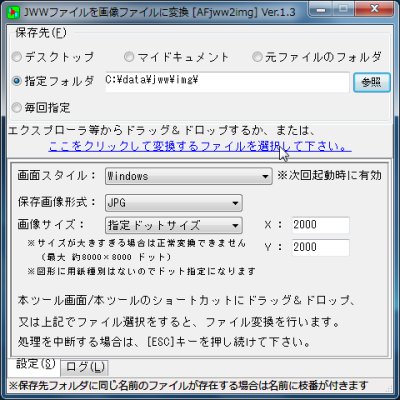
↓
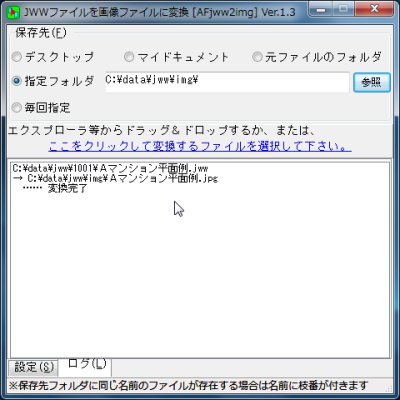 変換を行い、正常終了したかどうかがログ画面に表示されます。
正常終了した場合は、そのエクスプローラ等でフォルダ内を確認し、画像ファイルが出来ていることを確認してください。
本ソフトウェアは
・JWC形式(Ver.2)
・JWK形式(Ver.2)
・JWW形式(Ver.2.20〜7.00)
・JWS形式(Ver.2.30〜7.00)
・M7形式(Ver.4 公開フォーマット 2014/01/23初版)
に対応しています。
※Jw_cad Ver.8.25a のデータ形式は Ver.7.00形式となります
※Jw_cad Ver.10.01.x のデータ形式も Ver.7.00形式となりますが、内部の文字コードは Unicode(UTF-16)となっており、本ソフトはこれに(暫定)対応しております。
内容を確認しましたら、画面右上の[×]ボタンをクリックし、本ソフトを終了して下さい。
|



